Bạn đang tìm Cách Tải ảnh Từ Google Drive Về điện Thoại Iphone? Việc này thực sự đơn giản hơn bạn nghĩ. Chỉ với vài thao tác nhanh chóng, bạn đã có thể lưu trữ những bức ảnh yêu thích từ Google Drive vào thư viện ảnh trên iPhone của mình. Bài viết này sẽ hướng dẫn bạn chi tiết các phương pháp tải ảnh, kèm theo những mẹo nhỏ giúp quá trình này diễn ra mượt mà và hiệu quả.
Các Phương Pháp Tải Ảnh Từ Google Drive Về iPhone
Có nhiều cách để tải ảnh từ Google Drive về điện thoại iPhone, từ cách đơn giản nhất đến các phương pháp nâng cao hơn. Dưới đây là một số cách phổ biến và hiệu quả nhất:
Tải Ảnh Trực Tiếp Từ Ứng Dụng Google Drive
Đây là cách đơn giản và nhanh chóng nhất. Bạn chỉ cần mở ứng dụng Google Drive trên iPhone, tìm đến bức ảnh muốn tải về, và thực hiện theo các bước sau:
- Mở ứng dụng Google Drive trên iPhone.
- Tìm đến thư mục chứa ảnh bạn muốn tải về.
- Nhấn vào ảnh để xem toàn màn hình.
- Nhấn vào biểu tượng ba chấm ở góc trên bên phải màn hình.
- Chọn “Gửi bản sao”.
- Chọn “Lưu ảnh”.
Bức ảnh sẽ được lưu vào thư viện ảnh trên iPhone của bạn.
Bạn đã từng thử tải video trên drive chưa? Tham khảo bài viết tải video trên drive để biết thêm chi tiết nhé.
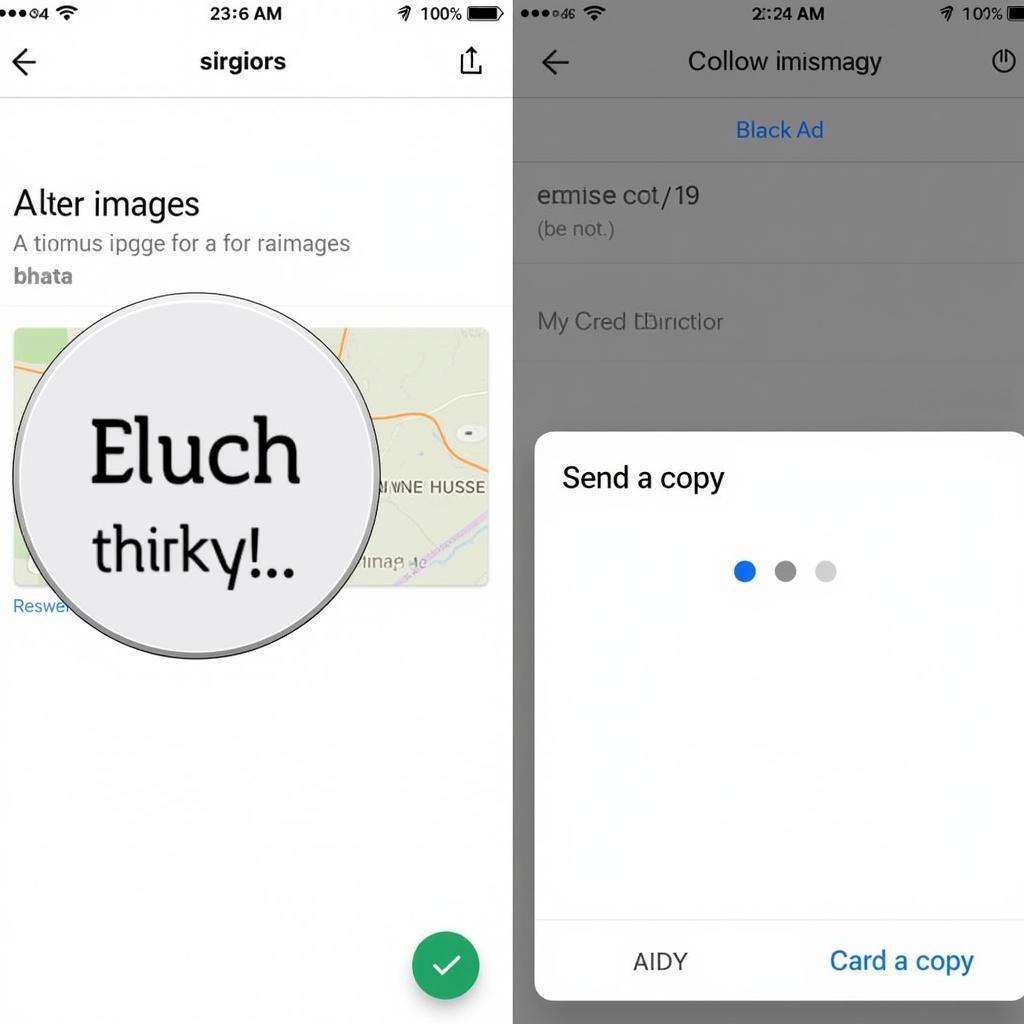 Tải ảnh từ Google Drive về iPhone qua ứng dụng
Tải ảnh từ Google Drive về iPhone qua ứng dụng
Tải Ảnh Bằng Cách Chia Sẻ Liên Kết
Nếu bạn muốn chia sẻ ảnh cho người khác hoặc tải ảnh về từ một liên kết Google Drive, bạn có thể thực hiện như sau:
- Mở liên kết Google Drive chứa ảnh.
- Nhấn vào biểu tượng ba chấm ở góc trên bên phải màn hình.
- Chọn “Mở trong…”.
- Chọn “Lưu ảnh”.
Ảnh sẽ được tải về và lưu vào thư viện ảnh trên iPhone.
Tải Nhiều Ảnh Cùng Lúc
Nếu bạn muốn tải nhiều ảnh cùng lúc, bạn có thể chọn nhiều ảnh trong Google Drive và tải chúng về dưới dạng tệp nén. Sau đó, bạn có thể giải nén tệp này trên iPhone để lấy ảnh.
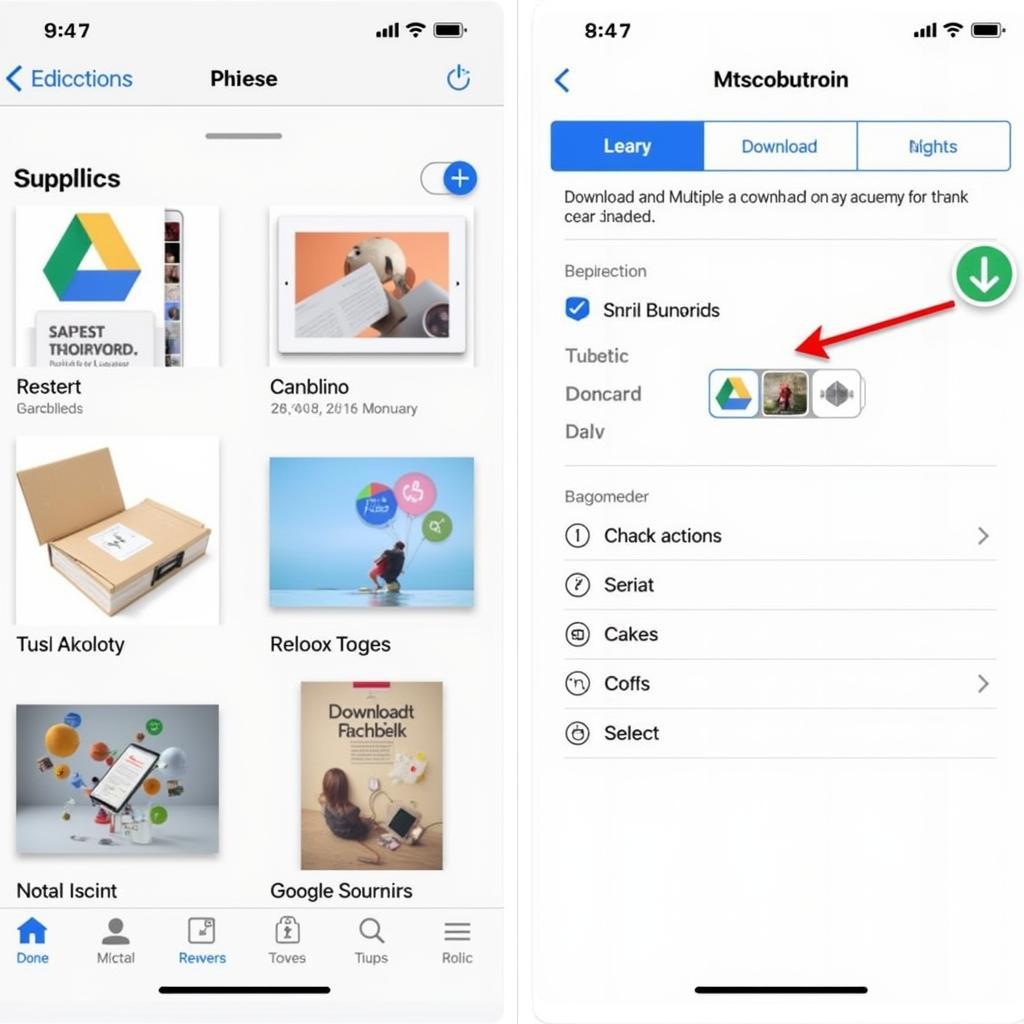 Tải nhiều ảnh cùng lúc từ Google Drive
Tải nhiều ảnh cùng lúc từ Google Drive
Việc tải font chữ về điện thoại cũng tương tự, bạn có thể tìm hiểu thêm tại cách tải font chữ về điện thoại.
Mẹo Tải Ảnh Nhanh Hơn
- Đảm bảo kết nối internet ổn định: Một kết nối internet mạnh sẽ giúp quá trình tải ảnh diễn ra nhanh chóng và không bị gián đoạn.
- Sử dụng Wi-Fi: Tải ảnh qua Wi-Fi sẽ giúp bạn tiết kiệm dữ liệu di động.
- Kiểm tra dung lượng lưu trữ: Đảm bảo iPhone của bạn có đủ dung lượng trống để lưu trữ ảnh.
Bạn muốn biết thêm về cách tải ảnh từ drive về iphone? Hãy xem bài viết tải ảnh từ drive về iphone.
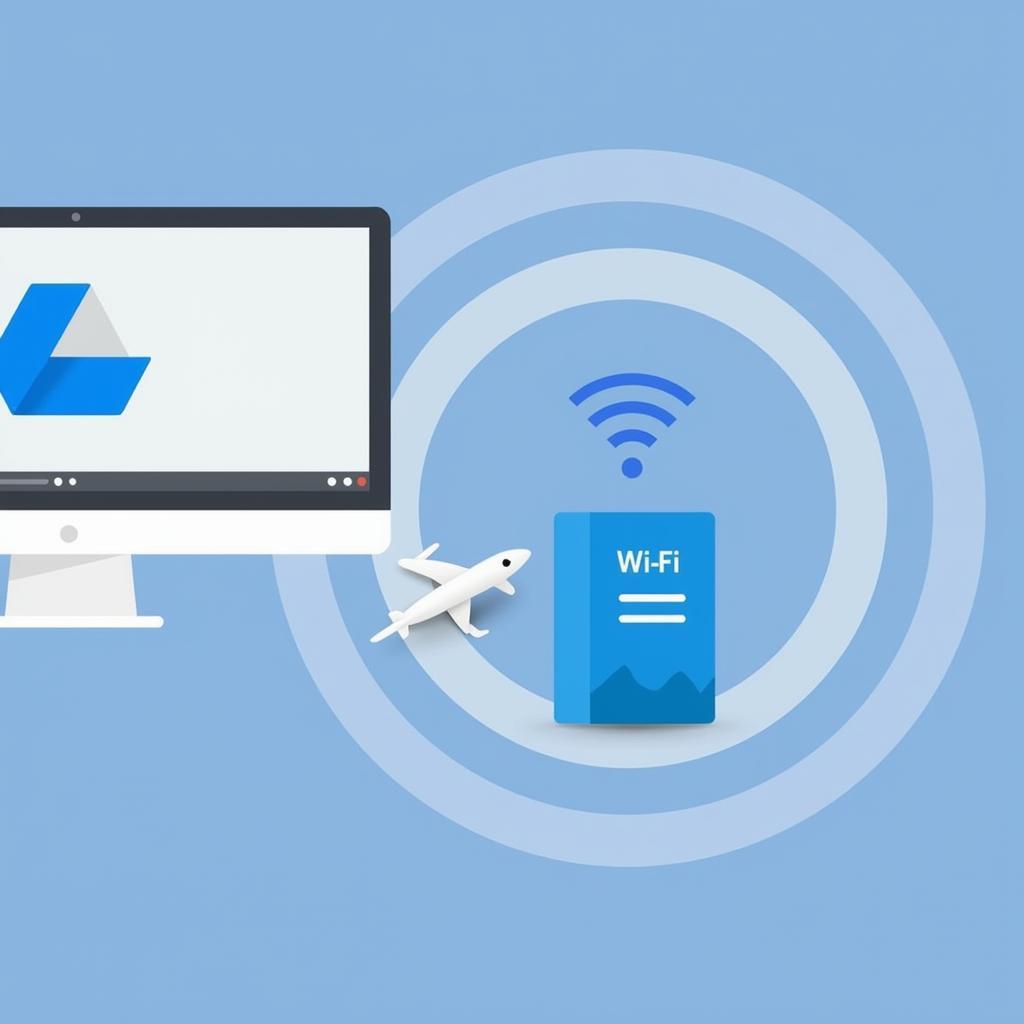 Mẹo tải ảnh nhanh hơn từ Google Drive
Mẹo tải ảnh nhanh hơn từ Google Drive
Kết Luận
Tải ảnh từ Google Drive về điện thoại iPhone là một thao tác đơn giản và nhanh chóng. Hy vọng bài viết này đã cung cấp cho bạn những thông tin hữu ích về cách tải ảnh từ Google Drive về điện thoại iPhone một cách hiệu quả.
FAQ
- Tôi có thể tải ảnh từ Google Drive về iPhone mà không cần ứng dụng không? Có, bạn có thể tải ảnh thông qua trình duyệt web.
- Tôi có thể tải ảnh từ thư mục chia sẻ trên Google Drive không? Có, bạn có thể tải ảnh từ bất kỳ thư mục nào mà bạn có quyền truy cập.
- Làm thế nào để tải ảnh chất lượng cao từ Google Drive? Ảnh sẽ được tải về với chất lượng gốc.
- Tại sao tôi không thể tải ảnh từ Google Drive? Kiểm tra kết nối internet và dung lượng lưu trữ trên iPhone của bạn.
- Tôi có thể tải ảnh từ Google Drive về iPhone khi đang ở chế độ offline không? Không, bạn cần kết nối internet để tải ảnh.
- Tôi có thể tải album ảnh từ Google Drive về iPhone không? Có, bạn có thể tải từng ảnh trong album hoặc tải xuống toàn bộ thư mục chứa album.
- Tôi có thể tải video từ Google Drive không? Có, tham khảo cách tải video từ drive về iphone.
Bạn cũng có thể muốn tìm hiểu thêm về cách tải file pdf về điện thoại.
Khi cần hỗ trợ hãy liên hệ Số Điện Thoại: 0977602386, Email: [email protected] Hoặc đến địa chỉ: XXW4+72M, Việt Hưng, Hạ Long, Quảng Ninh, Việt Nam. Chúng tôi có đội ngũ chăm sóc khách hàng 24/7.